Este artigo tem por finalidade ensinar dicas de configuração para melhorar o desempenho dos downloads realizados pelo programa LimeWire e sugerir programas com a mesma função – para que o usuário não corra o risco de alterar configurações erroneamente.
O LimeWire é um programa de compartilhamento de arquivos via P2P, ou seja, vários usuários enviam partes desses arquivos para facilitar o download – porém, nada fica hospedado online. Em palavras de mais fácil compreensão, ele funciona de forma semelhante aos famigerados Kazaa, Ares Galaxy e eMule.
Como toda transferência depende dos usuários que enviam os arquivos, a velocidade dela também varia de acordo com a vontade deles. Isto é, cada um define o máximo de velocidade com a qual envia e, por sua vez, essa velocidade depende da banda contratada pelo usuário.
Contudo, existem algumas configurações no LimeWire que, uma vez alteradas, proporcionam um aumento considerável na velocidade de download, podendo mesmo até chegar a usar a banda inteira do usuário durante as transferências – isso é bom para baixar em menos tempo, mas interfere na qualidade de navegação e carregamento de vídeos, por exemplo.
Altere as configurações
O LimeWire pode fazer seu computador atuar como um UltraPeer, ou seja, ele vai gerenciar a conexão de outros usuários para evitar que conexões muitos lentas atrapalhem a fluidez dos download alheios. No entanto, isso pode atrapalhar o desempenho do programa e do sistema operacional como um todo, principalmente em computadores lentos.
Para desativar essa e outras opções de caráter similar, abra o menu “Ferramentas” e acesse “Opções”. Na aba “Avançado”, selecione “Desempenho” (à esquerda) e marque as opções “Desativar capacidades de UltraPeer”, “Desativar conexão com Mojito DHT” e “Desativar capacidades TLS”.
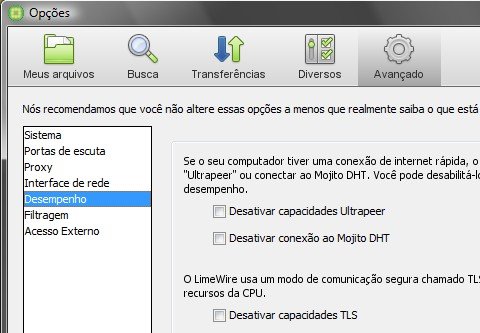
Ainda em “Avançado”, selecione “Interface de rede”. Marque “Deixe-me escolher uma interface de rede específica” no caso de haver mais de uma rede com a qual seu computador está conectado – dessa forma, caso uma delas seja mais rápida e não esteja sendo usada, é possível passar a utilizá-la e, consequentemente, aumentar sua velocidade.
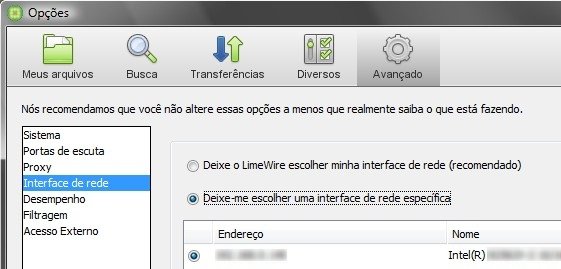
Adicione exceção no Firewall
Caso você tenha instalado o LimeWire e ele não tenha entrado na lista de exceções do firewall do Windows, é possível e necessário colocá-lo lá para permitir que ele se conecte a outros usuários e, dessa forma, possa realizar os downloads adequadamente.
No Windows 7 ou Vista, acesse o Menu Iniciar, digite “WF.msc” e abra o arquivo. No menu “Ação”, selecione “Nova Regra...”. Marque a opção “Programa” na janela aberta e avance. Então, selecione o executável do LimeWire na pasta onde ele foi instalado, avance, marque “Permitir conexão”, avance, marque tudo, avance, escreva “LimeWire” e clique em “Concluir”.
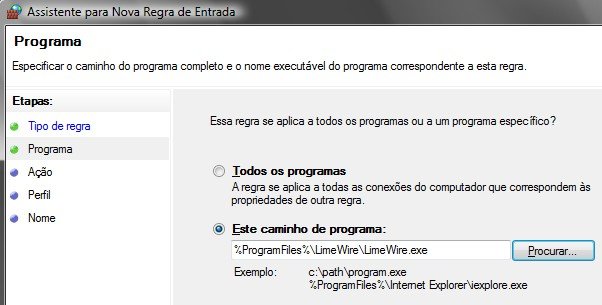
Use um programa para melhorar o desempenho
Nesta seção do artigo serão indicados programas que possuem por finalidade aumentar o desempenho não somente do LimeWire, mas também de outros programas do mesmo gênero. Aliás, as alterações de configurações mencionadas acima provavelmente são parecidas em programas como uTorrent, por exemplo.
O SpeedLord promete aumentar a velocidade de seus downloads em até 200%, porém sem ultrapassar o limite máximo da banda contratada – outra opção similar é o BoostMachine. Um pouco diferente, o Simple Net Speed aumenta a velocidade de sua conexão como um todo, permitindo a você usar toda a velocidade paga – afinal, muitas vezes não é isso que acontece.

Há programas voltados para melhorar a velocidade de compartilhadores P2P específicos, confira esta pequena listagem e procure seu programa favorito: LimeWire Ultra Accelerator, Ares Galaxy Turbo Accelerator, eMule Ultra Accelerator, BitTorrent Ultra Accelerator e BitComet Ultra Accelerator.
Dependendo do programa que você usa, uma última dica seria sempre procurar pelos arquivos com maior número de fontes (“seeds”), pois quanto mais gente manda, mais rápido é o download. Ou ainda, sempre vale a pena considerar a possibilidade de contratar uma banda larga de maior velocidade!
Categorias























